用户如果觉得Windows10系统中的磁盘空间容量太大的话,是可以通过磁盘分区加卷的方式分开使用的。并且具体的新建磁盘卷方法,小编也已经为大家整理在下方的文章中了。 Windows10新建
用户如果觉得Windows10系统中的磁盘空间容量太大的话,是可以通过磁盘分区加卷的方式分开使用的。并且具体的新建磁盘卷方法,小编也已经为大家整理在下方的文章中了。
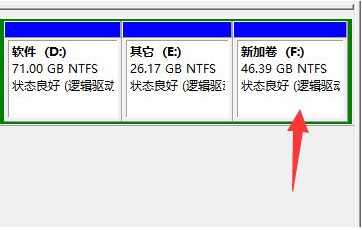
Windows10新建磁盘卷方法介绍
1.鼠标右键此电脑打开管理窗口
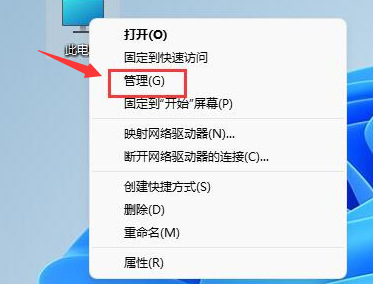
2.在计算机管理中找到磁盘管理选项
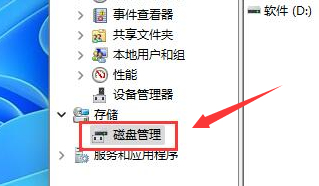
3.选择一个磁盘,右键点击压缩卷按钮
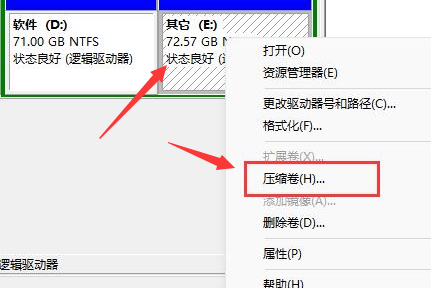
4.输入压缩空间量后,点击压缩按钮
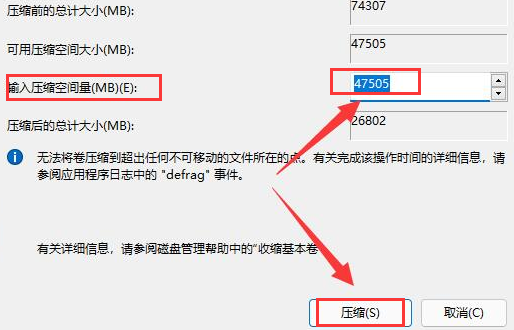
5.在新的可用空间中右键点击新建简单卷选项
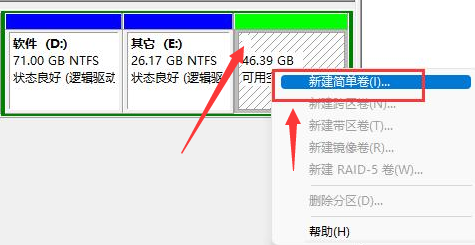
6.修改驱动器号名称,点击下一页完成设置即可
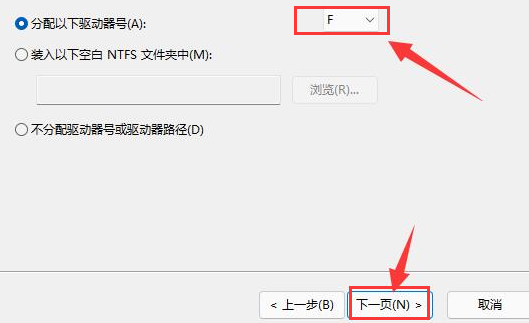
大家在看完后都学会了吗?还不清楚的小伙伴可以将自由互联添加到收藏夹便于随时翻阅查看哦!
